Win10系统突然无法显示WiFi选项列表的解决策略包括:1. 检查网络适配器驱动,确保其正常工作。2. 重启网络服务,如Wi-Fi服务。3. 更新系统及网络设置,确保系统设置正确。4. 尝试使用疑难解答工具,自动修复问题。5. 确认是否有其他软件或安全软件干扰,如有则卸载或调整设置。6. 考虑重置网络设置或进行系统还原。如问题仍未解决,可联系专业技术人员协助处理。以上方法可帮助用户解决Win10系统无法显示WiFi选项列表的问题。
本文目录导读:
在Windows 10操作系统中,突然发现没有WiFi选项列表,这可能会让许多用户感到困惑和烦恼,WiFi作为现代生活中不可或缺的一部分,对于我们的工作、学习和娱乐都至关重要,当遇到这样的问题时,我们需要迅速找到解决方案,本文将详细分析这个问题出现的原因以及如何解决它。
Win10系统突然没有WiFi选项列表的原因可能有很多,以下是一些常见的原因:
1、驱动程序问题:可能是网络驱动程序出现问题,导致系统无法正常识别WiFi设备。
2、系统更新:最近的Windows更新可能包含了一些更改网络设置的更新,这可能会影响WiFi的正常工作。
3、硬件问题:硬件故障,如WiFi适配器故障,也可能导致无法看到WiFi选项列表。
4、网络设置问题:错误的网络设置或网络配置可能导致系统无法正常显示WiFi选项。
针对以上可能的原因,我们可以采取以下策略来解决Win10系统突然没有WiFi选项列表的问题:
1、检查并更新网络驱动程序
我们可以检查并更新网络驱动程序,这可以通过设备管理器来完成,步骤如下:
a. 打开设备管理器(可以通过搜索“设备管理器”或在Win+X菜单中选择“设备管理器”来打开)。
b. 找到“网络适配器”选项,展开它并找到你的网络适配器。
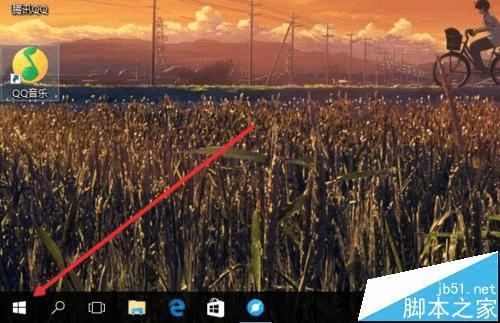
c. 右键点击网络适配器,选择“更新驱动程序软件”。
d. 选择“自动搜索更新的驱动程序软件”,让系统自动搜索并更新驱动程序。
如果自动更新无效,你也可以尝试从你的电脑或网络适配器的制造商的网站上下载并安装最新的驱动程序。
2、回滚Windows更新
如果最近的Windows更新导致了这个问题,你可以尝试回滚到之前的更新版本,步骤如下:
a. 打开设置(Win+I),选择“更新和安全”。
b. 在“Windows更新”部分下,点击“查看更新历史记录”。
c. 选择“卸载更新”,然后找到并选择最近的Windows更新进行卸载。
d. 重启电脑后,检查是否解决了问题。
3、检查硬件问题
如果以上方法都没有解决问题,那么可能是硬件问题导致的,你可以尝试以下步骤来检查硬件问题:
a. 检查WiFi适配器是否正确连接在电脑上。
b. 尝试将WiFi适配器连接到另一台电脑上,看是否能够正常工作,如果不能正常工作,那么可能是WiFi适配器本身的问题。
c. 如果可能的话,尝试更换一个新的WiFi适配器。
4、重置网络设置
网络设置可能会出现问题,导致无法看到WiFi选项列表,你可以尝试重置网络设置来解决这个问题:
a. 打开命令提示符(以管理员身份运行)。
b. 输入“netsh int ip reset”命令并回车,重置IP设置。
c. 输入“netsh winsock reset”命令并回车,重置Winsock设置。
d. 重启电脑后,检查是否解决了问题。
5、检查其他WiFi设备
如果以上方法都没有解决问题,那么可能是其他WiFi设备的问题,你可以尝试将你的电脑连接到其他WiFi设备上,看是否能够正常工作,如果不能正常工作,那么可能是你的电脑的问题;如果能正常工作,那么可能是原来的WiFi设备出现了问题。
为了避免Win10系统突然没有WiFi选项列表的问题,你可以采取以下预防措施:
1、定期更新驱动程序和操作系统:保持你的驱动程序和操作系统是最新的可以确保你的电脑能够正常运行并避免一些潜在的问题。
2、避免频繁更换网络环境:频繁更换网络环境可能会对网络设置造成影响,导致一些问题出现,如果需要更换网络环境,尽量保持稳定并逐步进行切换。